最近有小伙伴在更新系统时,遇到了错误代码提示0x80070643,是哪里出错导致这种情况出现呢?该如何进行解决?下面针对这个问题,与大家分享详细的解决方法,希望可以帮助到大家。
方法步骤
1、右击开始按钮,在弹出的菜单中选择“命令提示符(管理员)”;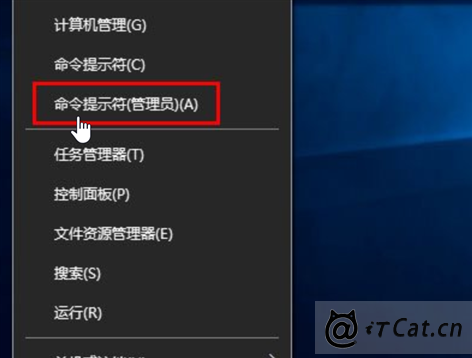
2、在命令提示符的黑窗口输入命令:
for /F “tokens=*” %F in (‘dir %windir%SoftwareDistributionDownload*更新编号* /s /b’) do ( dism /online /add-package/packagepath:“%F”)
其中的更新编号用具体的编号代替
例如,上述KB3122947补丁的输入为:
for /F “tokens=*” %F in (‘dir %windir%SoftwareDistributionDownload*3122947* /s /b’) do ( dism /online /add-package /packagepath:“%F”)
然后回车
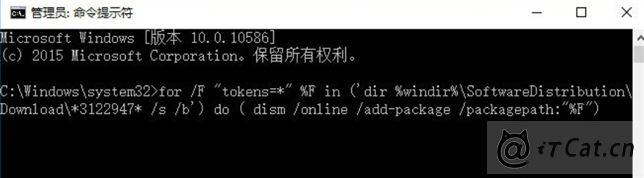
3、在此提醒大家注意,输入时编号前后的*号不能少;
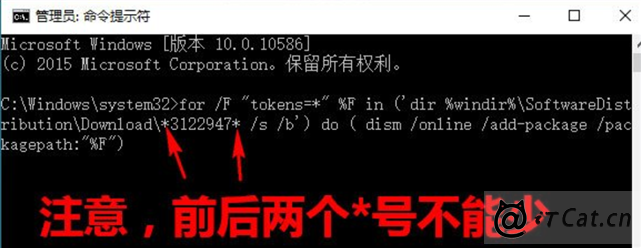
4、执行完上述命令后,即可再次直接安装失败的补丁,方法是在命令提示符下直接键入补丁编号。例如,输入3122947回车;
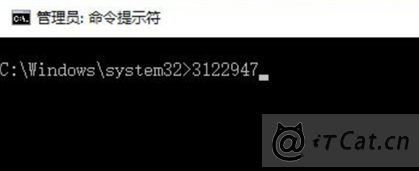
5、注意,如果在执行前一条命令时提示“找不到文件”,则说明补丁尚未下载到本地电脑或下载了但已经删除。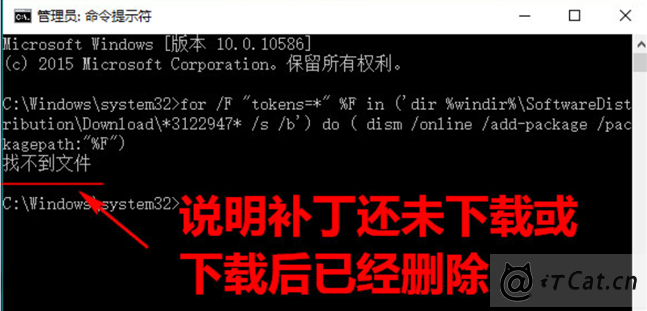
谢谢赞赏
(微信扫一扫或长按识别)


 iT猫itcat.cn
iT猫itcat.cn